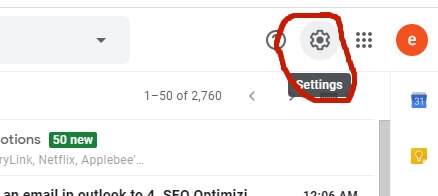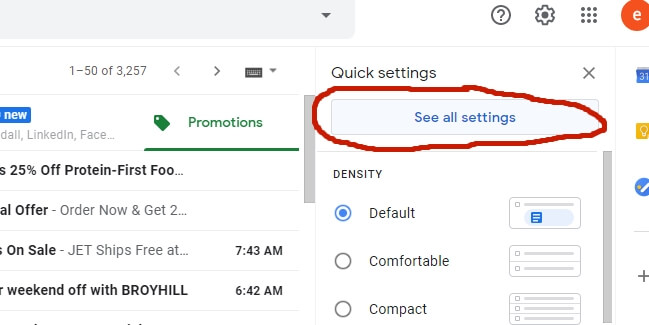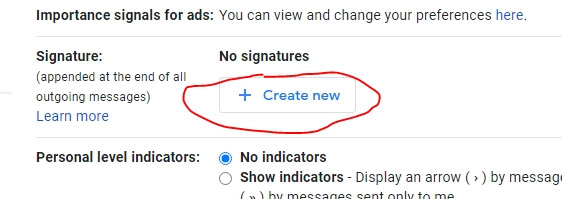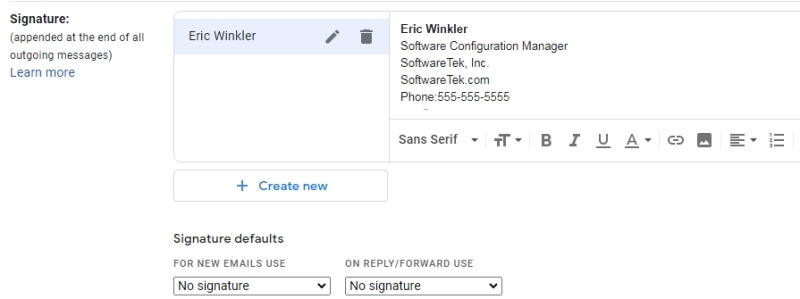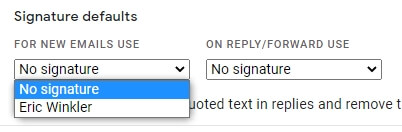7 vaihetta ammattimaisen sähköpostin allekirjoituksen lisäämiseen Gmailissa
Pikaviestinnän, tekstiviestien, videokeskustelun, sosiaalisen median ja muiden tulon myötä monet ovat unohtaneet sähköpostin. Yritysmaailmassa sähköposti on kuitenkin edelleen kriittinen viestintätapa.
Jos olet tavallinen sähköpostin käyttäjä, varsinkin yrityksille, on tärkeää, että sähköpostisi näyttävät ammattimaiselta. Ammattimainen allekirjoitus viestien alareunassa voi auttaa virallistamaan työtovereille, esimiehille ja asiakkaille lähetettäviä sähköposteja.
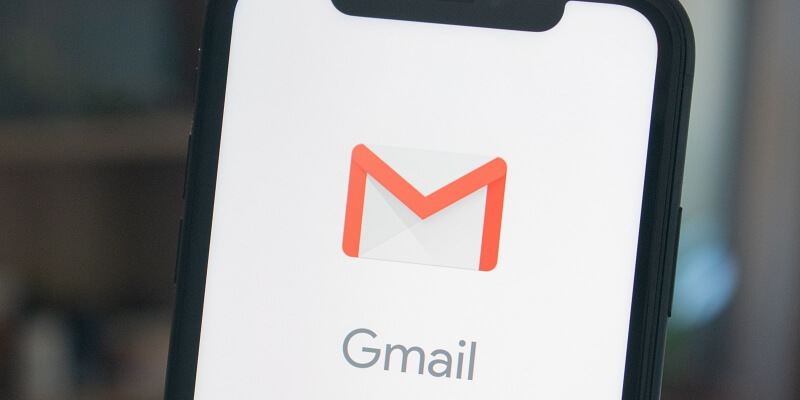
Joten miten teet sen? Jos sinulla ei vielä ole sähköpostin allekirjoitusta tai sinulla on sellainen, mutta unohdat vaihtaa sen, olet tullut oikeaan paikkaan.
Tässä artikkelissa näytämme, kuinka voit lisätä tai muuttaa sähköpostin allekirjoitusta ja saada siitä näyttämään ammattimaiselta.
Sisällysluettelo
Allekirjoituksen lisääminen Gmailiin
Allekirjoituksen lisääminen Gmailissa on helppoa ja nopeaa. Käytä vain seuraavia vaiheita:
Vaihe 1: Siirry Gmailin asetuksiin
Napsauta Gmailissa Asetukset-kuvaketta näytön oikeassa yläkulmassa.
Vieritä alas ja etsi ‘Allekirjoitus’ -osio. Se on melkein sivun lopussa. Kun olet siellä, napsauta ‘Luo uusi’ -painiketta.
Vaihe 4: Kirjoita allekirjoituksen nimi
Kun olet antanut nimen, napsauta ‘Luo’ -painiketta. Käytin vain nimeäni alla olevassa esimerkissä, mutta voit kirjoittaa mitä tahansa.
Vaihe 5: Kirjoita allekirjoituksesi
Nimen oikealla puolella olevaan teksti-ikkunaan voit kirjoittaa kaikki tiedot, jotka haluat olla allekirjoituksessasi. Voit muotoilla tekstiä ja jopa lisätä kuvia tai URL-linkkejä, jos haluat.
Mitä tietoja sinun pitäisi lisätä, jotta sähköpostisi allekirjoitus näyttää ammattimaiselta? Katso lisätietoja alla olevasta osiosta.
Vaihe 6: Aseta allekirjoituksen oletusasetukset
Sinun on valittava uusille viesteille käytettävä allekirjoitus ja viestien vastaamiseen tai edelleenlähettämiseen käytettävä allekirjoitus. Voit lisätä useamman kuin yhden, joten voit valita eri uusille viesteille ja viesteille vastaamiseen/välittämiseen. Jos sinulla on useita allekirjoituksia, ne kaikki näkyvät avattavassa luettelossa.
Vaihe 7: Tallenna muutokset
Älä unohda vierittää näytön alareunaan ja tallentaa tekemäsi muutokset. Kun olet saanut, olet valmis.
Gmail-allekirjoituksen päivittäminen
Sinun on ehkä päivitettävä allekirjoituksesi, kun saat uuden yhteysnumeron tai työnimikkeen. Ehkä haluat muuttaa sen näyttämään ammattimaisemmalta. Joka tapauksessa, jos et pidä allekirjoituksesi ulkonäöstä, älä huoli. Sitä on helppo muokata.
Päivitä se noudattamalla samoja vaiheita, joita käytettiin uuden luomiseen. Kun pääset asetusten allekirjoitusosioon (vaihe 2), napsauta nimeä ja tee sitten muutokset oikealla olevassa tekstiikkunassa.
Se on niin yksinkertaista. Älä unohda mennä sivun alaosaan ja tallentaa asetukset.
Kuinka saada Gmail-allekirjoituksesi näyttämään ammattimaiselta
On olemassa useita tapoja saada sähköpostin allekirjoitus näyttämään ammattimaiselta. Aloita koko nimelläsi ja sen jälkeen työhösi tai asemaasi liittyvillä tiedoilla. Seuraavat ovat asioita, jotka tuovat eniten lisäarvoa.
1. Nimi
Haluat luultavasti käyttää virallista nimeäsi lempinimien tai lyhennettyjen nimien sijaan, ellei sinulla ole rento työympäristö tai asiakkaita.
2. otsikko
Ilmoita työnimikkeesi. Tämä voi olla kriittistä etenkin vastaanottajille, jotka eivät ehkä tunne sinua hyvin tai eivät ole työskennelleet kanssasi aiemmin.
3. Yrityksen nimi
Jos työskentelet yrityksessä, kerro heille, kenelle työskentelet. Jos et työskentele tietyn yrityksen palveluksessa, voit kirjoittaa ‘itsenäinen urakoitsija’ tai ‘freelance-kehittäjä’.
Kun lisäät yritystietoja, saatat haluta lisätä yrityksesi logon. Kysy, onko yritykselläsi standardimuoto sähköpostin allekirjoituksille.
4. Sertifikaatit
Haluat ehkä luetella kaikki sertifikaatit, jotka sinulla tai yritykselläsi on. Joissakin sertifikaateissa on logo tai symboli, jonka voit myös lisätä.
5. Yhteystiedot
Tarjoa vastaanottajallesi vaihtoehtoisia tapoja ottaa sinuun yhteyttä. Lisää puhelinnumerosi, yrityksesi verkkosivusto tai muut yhteystietosi. Voit myös lisätä sähköpostiosoitteesi, vaikka se olisi jo Lähettäjä-osion viestissä. Ei haittaa, jos se on sieltä, josta joku löytää sen helposti.
Voit harkita linkittämistä mille tahansa ammattimaiselle sosiaalisen median tilille, kuten LinkedIn.
7. Kuva
Valokuvan lisääminen itsestäsi on valinnaista, mutta ihmisten voi olla mukavaa nähdä, kenen kanssa he kommunikoivat. Varmista vain, että käytät ammattimaisen näköistä valokuvaa.
Mitä sinun ei pitäisi sisällyttää Gmail-allekirjoitukseen
Älä liioittele sitä. Liiallisen tiedon lisääminen tekee allekirjoituksestasi sotkuisen ja vaikeasti luettavan. Jos se on täynnä tietoa, josta kukaan ei välitä, on hyvä mahdollisuus, että vastaanottaja jättää sen kokonaan huomiotta.
Joskus huomaat, että ihmiset lisäävät suosikkilainauksen Gmail-allekirjoitukseensa. Vältän lisäämästä jotain sellaista, ellei se ole motto tai iskulause, jota yrityksesi käyttää. Mielipiteitä sisältävät, poliittiset tai kiistanalaiset lainaukset voivat loukata jotakuta – ja työpaikka ei ole paikka, jossa haluat tehdä niin.
Vältä tekemästä Gmail-allekirjoituksestasi häiritsevää. Älä tee siitä niin silmiinpistävää, että se vie pois sähköpostiviestisi tekstin.
Allekirjoituksen tulee sisältää tietoja, jotka kertovat ihmisille, kuka olet, mitä teet, kenen palveluksessa työskentelet, miten sinuun voi ottaa yhteyttä ja miksi he voivat luottaa sinuun. Mikään niistä ei saisi heikentää viestiäsi.
Miksi tarvitsen sähköpostin allekirjoituksen Gmailille?
Sähköpostin allekirjoitukset antavat viestintällesi ammattimaisuutta. Ne ovat tärkeä osa viestiäsi, vaikka ne täytetään automaattisesti ennen kuin painat lähetyspainiketta.
Hyvä sähköpostin allekirjoitus säästää aikaa. Jos lähetät paljon sähköposteja, nimesi ja tietosi lisääminen alareunaan voi säästää turhautumista ja hämmennystä.
Se myös estää sinua unohtamasta yhteystietosi, mikä voi tapahtua, kun sinulla on kiire lähettää tärkeä viesti.
Lopuksi Gmail-allekirjoitus tarjoaa johdonmukaisuuden. Se lähettää samat tiedot, oikein, joka kerta. Oletko koskaan huolissasi, jos annoit oikean puhelinnumeron tai mietit, eikö vastaanottaja tiedä, keneltä sähköpostisi on?
Sähköpostiosoitteesi voi olla paljon erilainen kuin todellinen nimesi. Sähköpostin allekirjoitus Gmailissa varmistaa, että vastaanottaja tietää, keneltä viesti on peräisin.
Loppusanat
Sähköpostien allekirjoitukset voivat olla tärkeä osa Gmail-viestejäsi. Ne tarjoavat tärkeitä tietoja sinusta ja tarjoavat lukijoille vaihtoehtoisia tapoja ottaa sinuun yhteyttä. Ne säästävät aikaa täyttämällä olennaiset tiedot puolestasi automaattisesti. Lopuksi ne varmistavat, että lähetät jatkuvasti samat tiedot kaikille vastaanottajille.
Kun olet määrittänyt sähköpostin allekirjoituksen Gmailille, tarkista se säännöllisesti ja varmista, että pidät sen ajan tasalla aina, kun tietosi muuttuvat.
Toivon, että tämä artikkeli on auttanut sinua suunnittelemaan ammattimaista sähköpostin allekirjoitusta Gmailissa. Ota rohkeasti yhteyttä meihin, jos sinulla on kysyttävää tai kommentteja.
Viimeisimmät artikkelit